电脑键盘输入不了数字 键盘上数字无法输入的解决方法
更新时间:2024-02-28 13:09:04作者:yang
电脑键盘是我们日常使用最频繁的工具之一,然而有时我们可能会遇到一个令人困扰的问题——无法输入数字,当我们在键盘上按下数字键时,却发现屏幕上没有任何反应,这让我们无法进行正常的工作和生活。当我们遇到电脑键盘无法输入数字的情况时,应该如何解决呢?下面将为大家介绍几种常见的解决方法。
操作方法:
1.首先我们查看键盘,台式电脑上是Num Lock。如果没有亮灯就正面被锁了,要点击一下进行亮灯。


2.笔记本的话一般是F11,Numlk。我们进行点击会在屏幕上进行提示,有上锁和解锁两个图标,解锁才能输入数字。
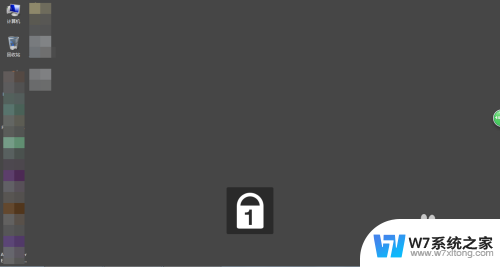
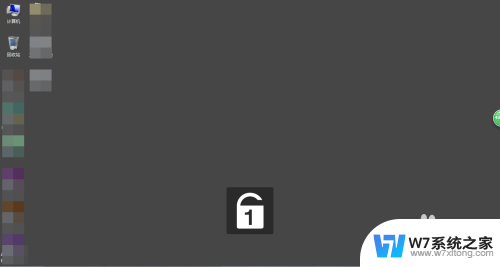
3.如果上述方法都不行,可能是按键有问题,那么我们打开输入法。
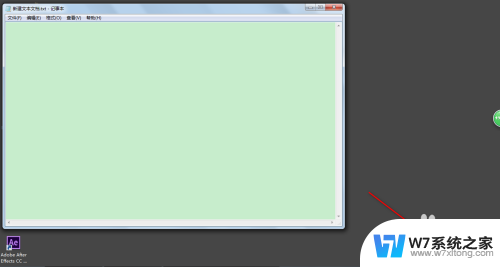
4.然后我们点击键盘按钮,点击软键盘。
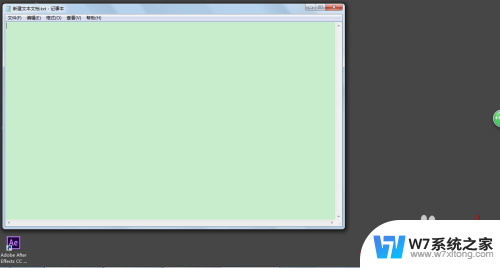
5.然后会跳出模拟的键盘,这个键盘基本上和我们的物理键盘是一样的。只是某些按键没有而已。
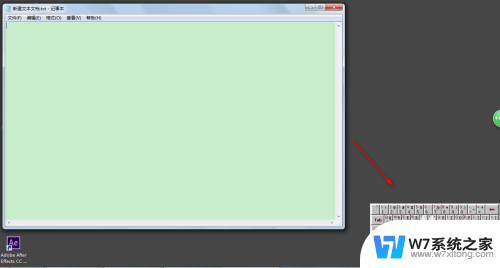
6.这个时候点击上面的数字就会输出相应的数字。
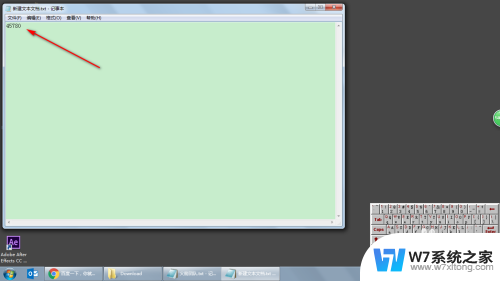
7.不需要的时候我们重新点击小键盘图标就缩回去了。
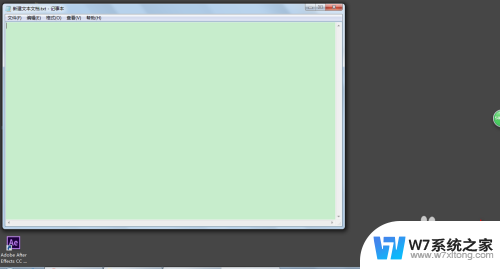
以上就是电脑键盘无法输入数字的全部内容,有需要的用户可以按照以上步骤进行操作,希望对大家有所帮助。
电脑键盘输入不了数字 键盘上数字无法输入的解决方法相关教程
-
 小键盘不能输入数字怎么办 怎样解决小键盘数字键不能用的问题
小键盘不能输入数字怎么办 怎样解决小键盘数字键不能用的问题2024-10-08
-
 电脑键盘字母不管用 笔记本键盘无法输入字
电脑键盘字母不管用 笔记本键盘无法输入字2024-08-11
-
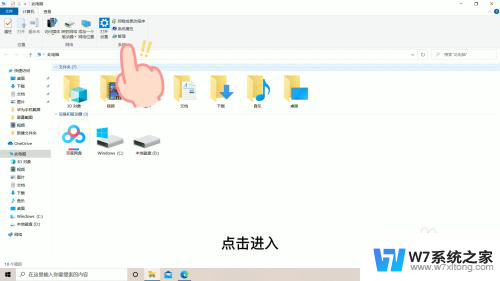 键盘怎么打不出来字了 键盘按键无法输入字
键盘怎么打不出来字了 键盘按键无法输入字2024-06-10
-
 键盘有灯但是打不了字 键盘灯亮却无法输入字
键盘有灯但是打不了字 键盘灯亮却无法输入字2024-07-21
- 笔记本电脑键盘出数字怎么调 笔记本电脑键盘输入字母自动变数字怎么办
- 键盘wasd打不了字母怎么回事 键盘wasd按键无法输入字母怎么解决
- 键盘上数字和字母切换 笔记本电脑键盘字母数字切换键
- 联想thinkpad数字键没有用 键盘数字键失灵解决方法
- 电脑键盘输入法快捷键 怎样用键盘快速切换中文输入法
- 如何输入键盘上的符号 电脑键盘上如何输入特殊符号和标点符号
- windows虚拟机进入bios的方法 怎么进去笔记本BIOS
- win本开机键 笔记本电脑开关机操作步骤
- windows 忘记开机密码 修改开机密码 笔记本忘记开机密码怎么重置
- 载入java vm时windows出现错误2 Windows载入java VM时出现错误2解决方法
- win 10系统如何添加桌面的电脑图标 电脑桌面图标添加教程
- 笔记本电脑windows如何换壁纸? 笔记本电脑如何设置桌面壁纸
电脑教程推荐